1. Hoe drie applicaties tegelijk te sluiten

Foto: cnet1.cbsistatic.com
Wilt u verschillende applicaties in één keer zo snel mogelijk sluiten? Aan de zijkant lijkt het alsof je je telefoon uit elkaar probeert te trekken, maar je veegt gewoon met drie vingers tegelijk - je kunt maximaal drie applicaties tegelijkertijd sluiten.
2. Hoe de zaklamp snel uit te schakelen

Foto: cnet1.cbsistatic.com
In het iOS-regelpaneel is het mogelijk om de zaklamp aan en uit te zetten. Als het is ingeschakeld, kunt u het snel uitschakelen door op het camerasymbool op het vergrendelscherm te tikken.
3. Geheim niveau
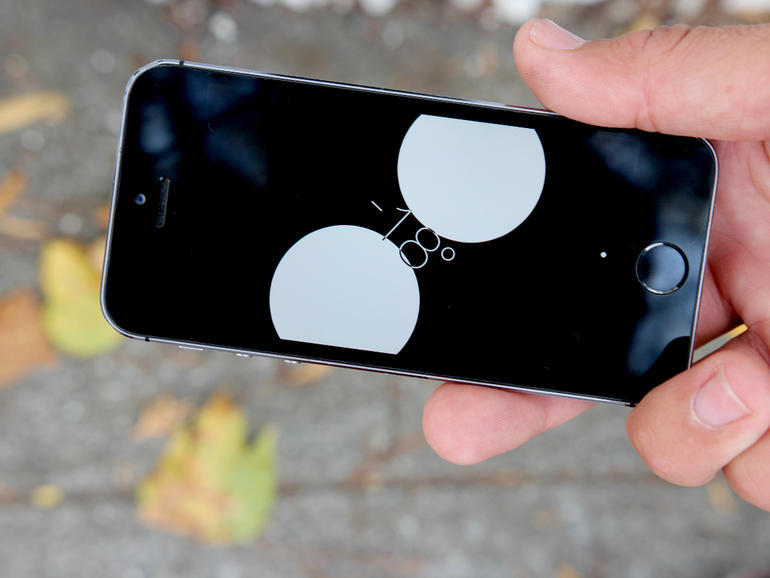
Foto: cnet3.cbsistatic.com
U kunt uw favoriete waterpas ver weg verbergen. IOS heeft een eigen, die de ingebouwde gyroscoop gebruikt en laat zien hoe ver het horizontale oppervlak van de telefoon nu is.
Als u naar deze functie wilt gaan, start u het kompas en veegt u naar rechts.
4. Gebruik vet en cursief en onderstrepen
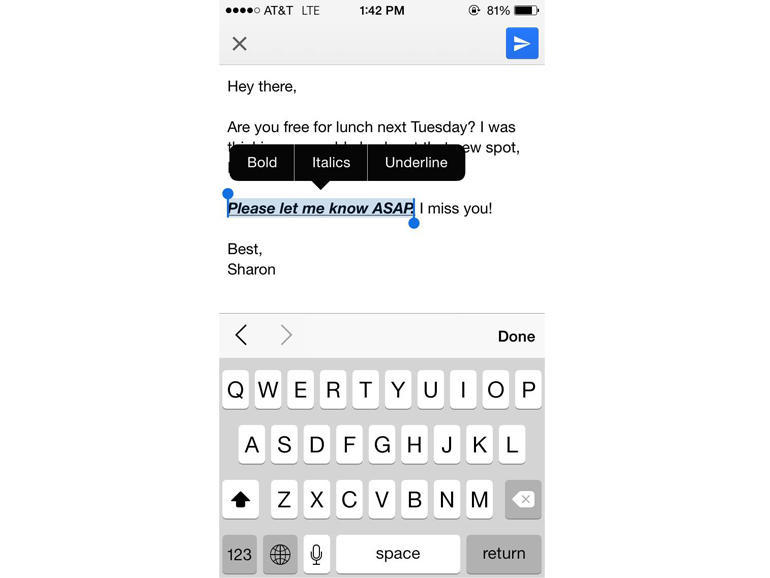
Foto: cnet2.cbsistatic.com
In sommige toepassingen, zoals Mail, kunt u tekstopmaak gebruiken, zodat deze vet, cursief of onderstreept is. Als u deze mogelijkheid echter niet weet, kunt u deze mogelijk niet vinden.
Het enige wat u nodig hebt, is een stuk tekst selecteren en op de pijl in het pop-upmenu kopiëren / plakken klikken. En kies de juiste.
5. Hoe snel terug te keren

Foto: cnet1.cbsistatic.com
In tegenstelling tot de meeste apparaten op Android, heeft de iPhone geen afzonderlijke "Terug" -knop. Weinig mensen weten dat alles wordt opgelost door een gebaar.
In Berichten, Mail en zelfs Safari, om terug te keren naar het vorige scherm, hoeft u alleen maar een veeg van de rand naar rechts te maken. Het werkt in sommige toepassingen van derden, zoals Instagram.
6. Headsetbediening

Foto: cnet2.cbsistatic.com
De meegeleverde hoofdtelefoon heeft een heleboel mogelijkheden. Met behulp hiervan kunt u bijvoorbeeld een foto maken of oproepen weigeren. In totaal zijn er tot 10 speciale manieren om knoppen op het koptelefoonsnoer in te drukken, en deze combinaties zijn handig om te weten.
7. Originele vibratie
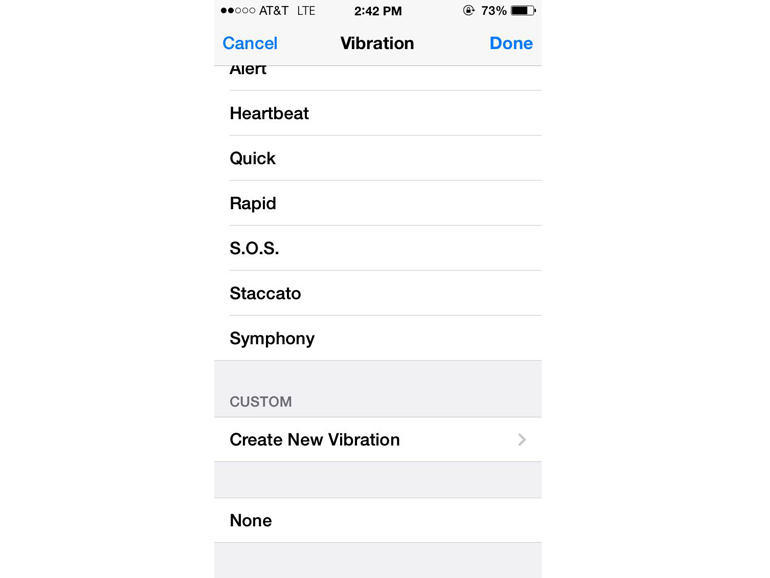
Foto: cnet1.cbsistatic.com
Wil je niet eens horen, maar voelen, wanneer de belangrijkste persoon in de wereld je belt? Er is zo'n setting! Ze is begraven onder een aantal anderen, maar je kunt je telefoon laten reageren met een speciale trilling op de oproep van een speciale abonnee.
Moet gaan naar Neem contact met ons op, kies degene die je nodig hebt en tik erop Om te bewerken in de rechterbovenhoek.
Dan moet je naar beneden scrollen en zoeken Trillingen> Trillingen maken. Er verschijnt een platform waarop u moet proberen af te beelden hoe de telefoon moet trillen wanneer u vanaf dit nummer wordt gebeld.
8. Vaste focus en belichting
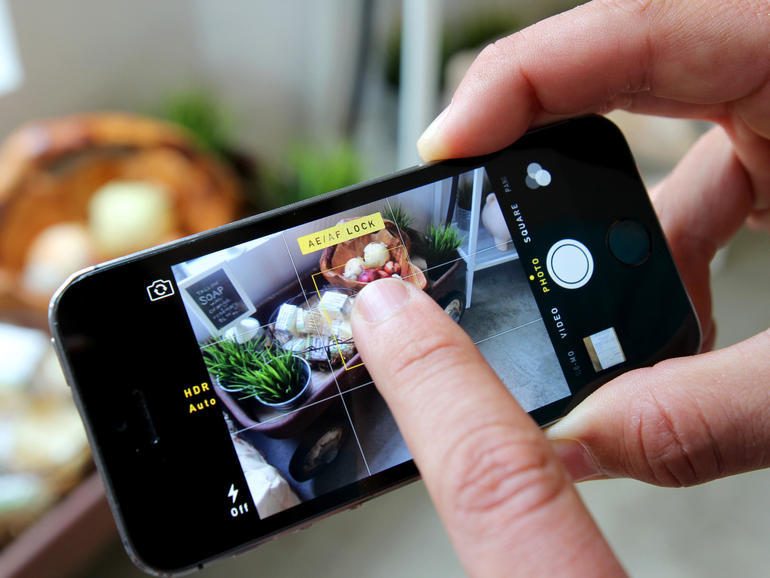
Foto: cnet3.cbsistatic.com
Wanneer u met een camera werkt, moet u op het scherm tikken om op een specifiek object scherp te stellen en de belichting aan te passen. Maar zodra u zich verplaatst, zullen alle instellingen verdwijnen.
Om de focus en belichting vast te leggen, tikt u op het object en houdt u uw vinger erop totdat er een gele streep boven aan het scherm verschijnt. Zelfs als de compositie verandert, blijven de focus en sluitertijd hetzelfde.
Je kunt miljoenen tips vinden over hoe je een belangrijke bijdrage kunt leveren aan de kunst van het fotograferen met de iPhone.
9. Elimineer de hoofdoorzaak van geldlekken
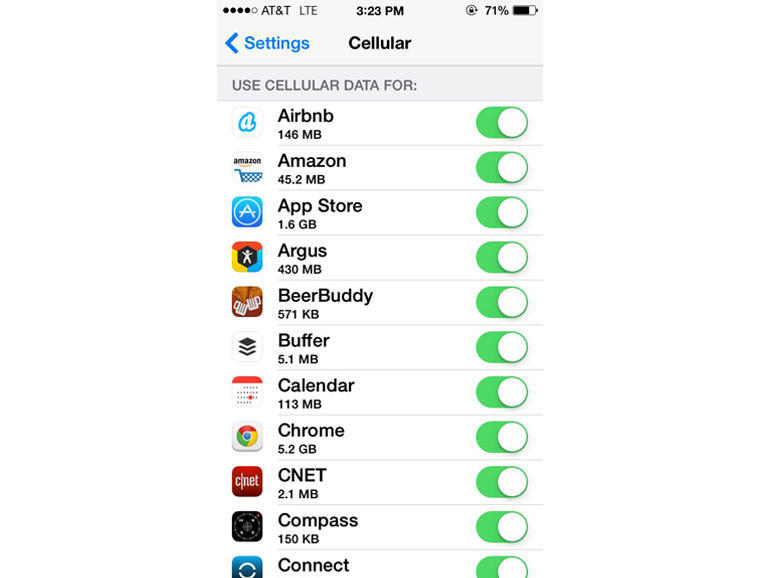
Foto: cnet3.cbsistatic.com
Als u de hoeveelheid gegevens bijhoudt die wordt gepompt (de grootte van het account hangt in de regel in de regel af), is het handig om te profiteren van de functies die in iOS 7 zijn verschenen: mobiel gegevensbeheer.
Het gaat erom welke applicatie kan worden toegestaan om het mobiele netwerk te gebruiken, en welke alleen Wi-Fi.
Moet binnenkomen Instellingen> Mobiele gegevens en verbied ze voor bepaalde toepassingen (of verbied ze allemaal).
10. Om de verkenner te helpen
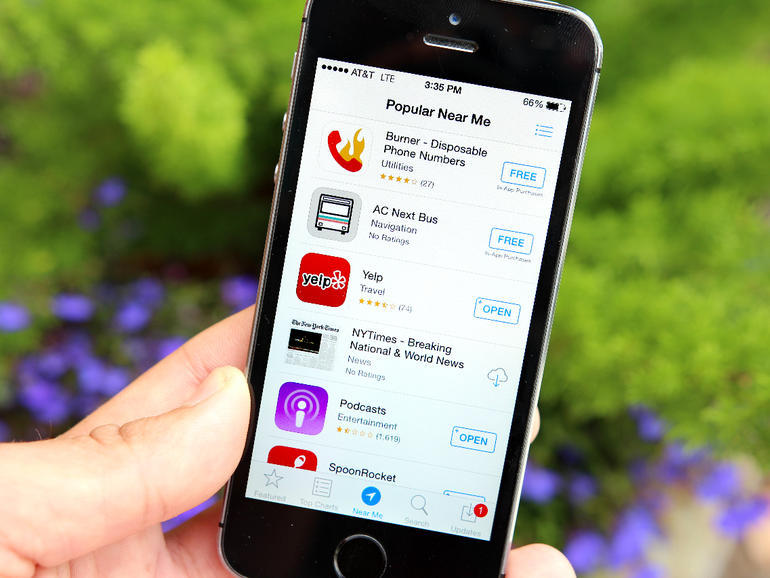
Foto: cnet2.cbsistatic.com
Wanneer u in een onbekende stad bent, is het handig om te weten welke toepassingen het meest door de aboriginals worden gebruikt. Informatie over openbaar vervoer kan bijvoorbeeld ook nuttig zijn.
Ga voor meer informatie naar de AppStore en klik op het tabblad. Bij mij in de buurt.
11. Zoeken in berichten
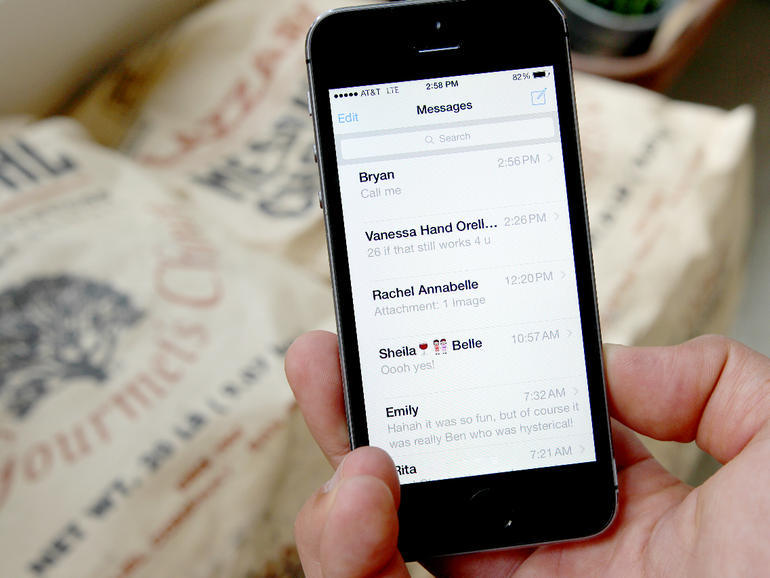
Foto: cnet1.cbsistatic.com
Iets anders dat je zeker zal plezieren als je het nog niet weet. Om een specifiek bericht te vinden, kunt u het zoekformulier gebruiken - het staat bovenaan in de berichteninterface.
Wat is niet zichtbaar? Svayp van boven naar beneden of tik op de meldingenbalk.
12. SMS via Wi-Fi, d.w.z. soms gratis
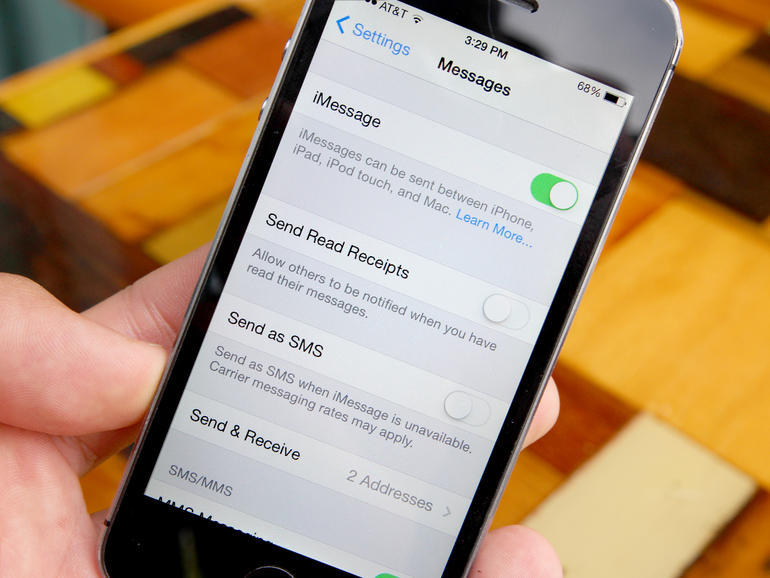
Foto: cnet2.cbsistatic.com
Als je in een vliegtuig vliegt met wifi of gewoon ergens naartoe reist en er zijn mogelijk problemen met sms, kun je nog steeds berichten naar andere iPhones verzenden.
Moet gaan naar Instellingen> Berichten en zorg ervoor dat verzenden via sms is uitgeschakeld en iMessage is ingeschakeld. Maar toch is wifi nodig!
13. Houd langer - er zullen meer tekenen zijn
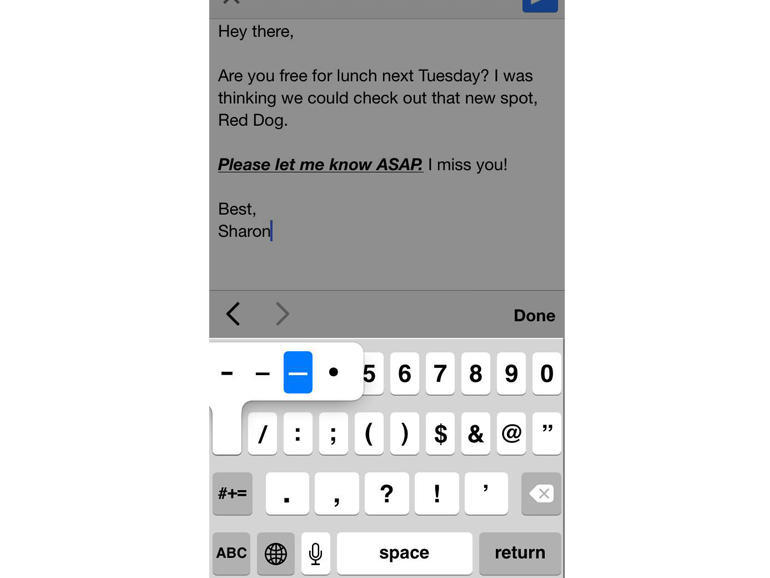
Foto: cnet1.cbsistatic.com
Onder de virtuele toetsen schuilt iOS veel verschillende personages, en je kunt het vanaf daar krijgen als je je vinger iets langer vasthoudt.
Als u bijvoorbeeld op de minus stapt en erop staat, verschijnen een koppelteken en een streepje (en dit zijn allemaal verschillende tekens, als dat). Als je op de digitale 0 zit, wordt het een teken van de graad. Explore!
14. Wanneer is het aan mij geschreven?
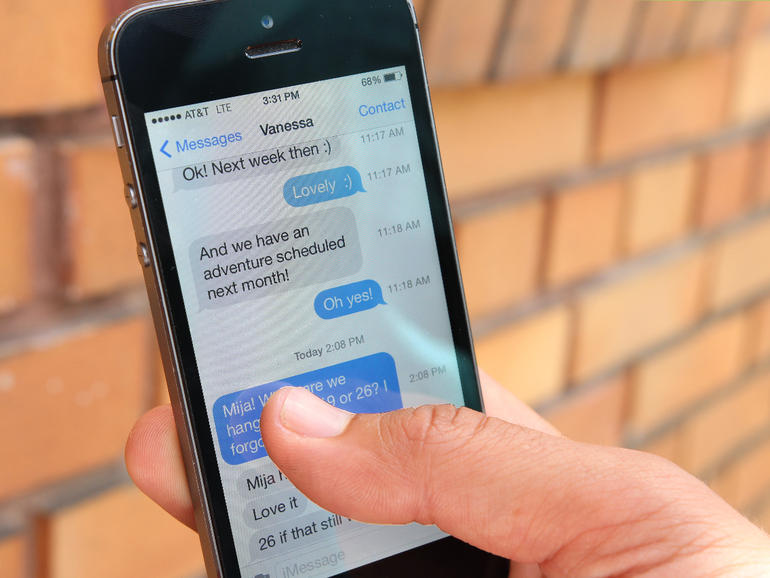
Foto: cnet4.cbsistatic.com
Als u wilt weten wanneer een bericht is verzonden, moet u het scherm met hun lijst naar links verplaatsen en worden de datums weergegeven.
15. Geheimen van Siri
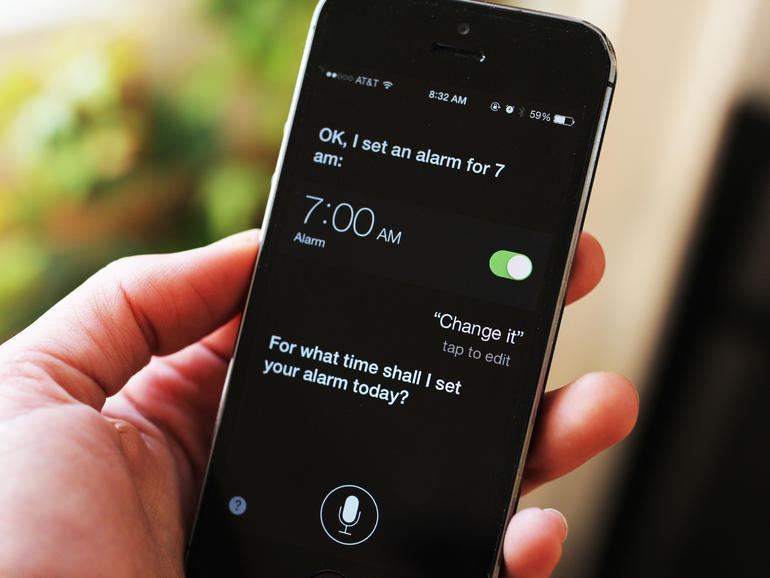
Foto: cnet4.cbsistatic.com
Siri-stemassistent begrijpt vrij complexe zinnen, bij elke update wordt het steeds moeilijker en natuurlijker, en er is hoop dat het binnenkort in het Russisch zal worden begrepen. En in het Engels zijn er geen problemen, bijvoorbeeld om Siri te vragen een alarm in te stellen of uit te zoeken of het nodig is om morgen een paraplu te nemen.
16. Hoe snel opladen

Foto: cnet1.cbsistatic.com
Soms moet je de telefoon opladen zo snel mogelijk. En hoe - zo snel mogelijk? regime "In het vliegtuig"!
Wanneer noch inkomend noch uitgaand mogelijk is, vindt opladen plaats op maximale snelheid. Je hoeft alleen maar te zorgen dat de achtergrondverlichting niet aan staat.
17. Haal het van de lijn
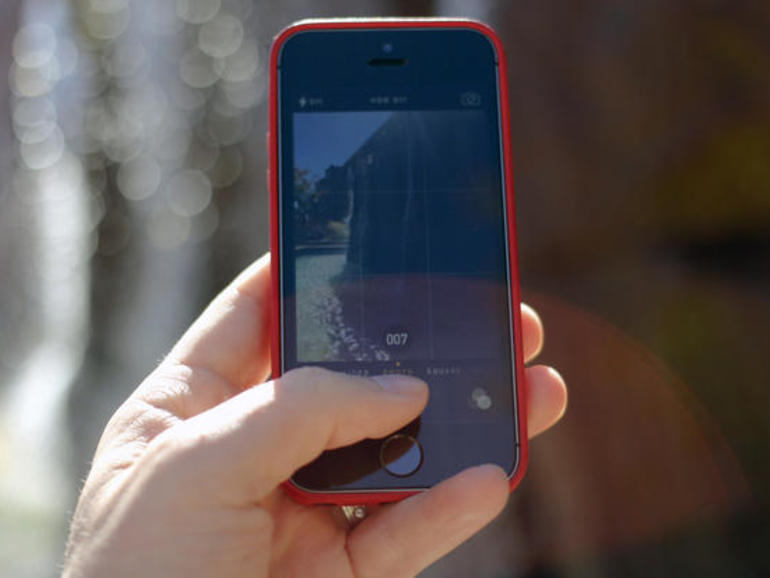
Foto: cnet2.cbsistatic.com
Dankzij de snelle processor van de iPhone 5S kan de camera nu opnemen in de seriële modus, wanneer meerdere foto's in een seconde worden gemaakt.
Dit kan handig zijn om kostbare momenten niet te missen.
18. Op zoek naar het redden van de batterij om te zoeken
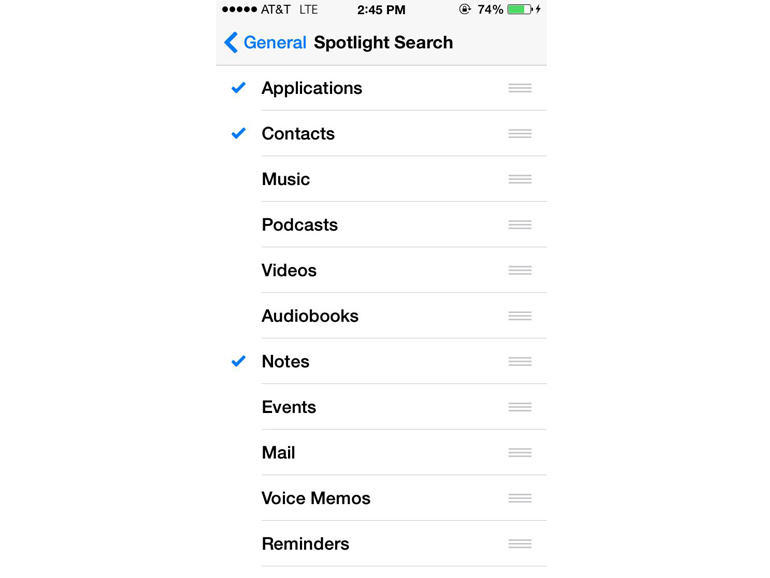
Foto: cnet1.cbsistatic.com
Het geïntegreerde zoeksysteem Spotlight is natuurlijk goed, maar het zoekt constant naar iets op zichzelf, indexen en processen. De batterij hiervan is slecht., Het begint te gaan zitten.
Om een batterij te sparen, moet u naar Instellingen> Algemeen> Spotlight en haal uit waar ze niet belangrijk voor je zijn.
Om de werktijd met één keer te verlengen, kunt u een groot aantal verschillende maatregelen nemen en zijn er toepassingen waarmee u kunt bepalen wie, voor welke reden en hoeveel de batterij is geplant.
19. Bedek je ogen voor "Big Brother"
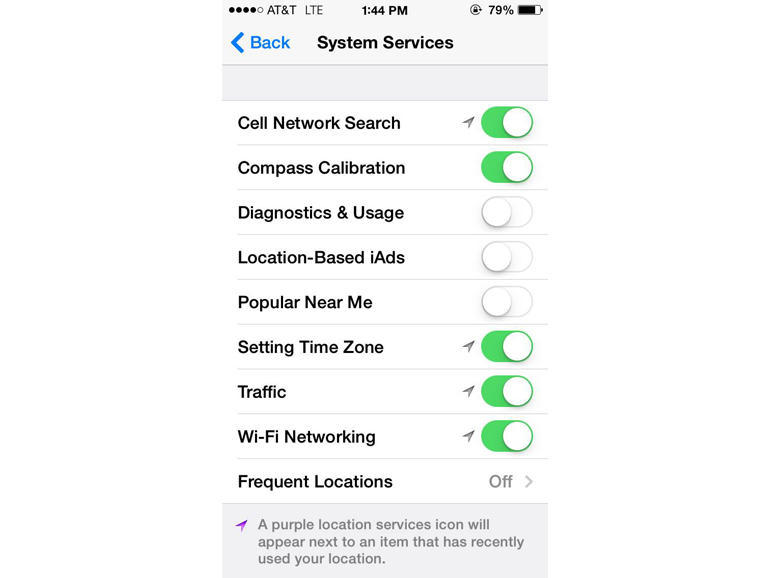
Foto: cnet1.cbsistatic.com
Deze truc helpt ook om de levensduur van de batterij te verlengen zonder op te laden. en toch het is nuttig in termen van privacy. Diep in de instellingen van iOS, is er een knop die, wanneer ingeschakeld, die Apple altijd precies weet waar je op dit moment bent.
Natuurlijk kan het veel mensen niet schelen. Maar als u zich zorgen maakt en bovendien niet voor langere tijd wilt opladen, schakel het dan uit. U moet hier zoeken: Instellingen> Beveiliging> Systeemservices.
20. Hoe u sneller vingerafdrukken kunt maken
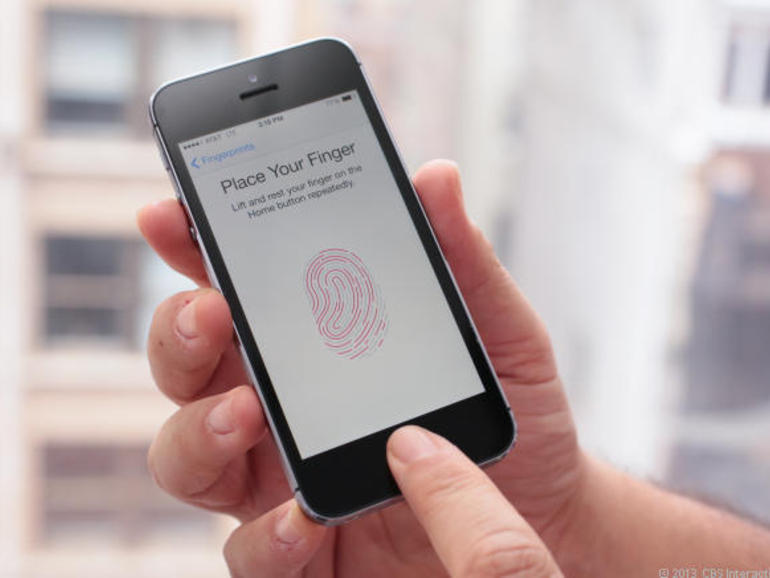
Foto: cnet4.cbsistatic.com
Het Touch ID vingerafdrukherkenningssysteem heeft problemen met sommige vingers, ze moeten vele malen worden toegepast totdat het apparaat is ontgrendeld.
Als je een slachtoffer van deze situatie was, ga dan naar Instellingen> Touch ID en wachtwoord. Selecteer daar Voeg vingerafdruk toe, plaats meerdere keren lichtjes de juiste schone vinger op de voorgestelde plaats en houd deze vast totdat u de vibratie voelt.
Hoe beter u met uw vinger werkt, hoe beter uw Touch ID u zal herkennen en sneller zal reageren.


